Toshiba Pocket PC e800 User Manual
Browse online or download User Manual for PDAs Toshiba Pocket PC e800. Toshiba Pocket PC e800 Manuel d'utilisation
- Page / 239
- Table of contents
- BOOKMARKS
- Pocket PC e800 1
- Guide de l’utilisateur 1
- Introduction 2
- Guide de l’utilisateur iii 3
- AVERTISSEMENT 4
- ATT ENTIO N 5
- Guide de l’utilisateur viii 8
- Limitation de responsabilité 9
- Guide de l’utilisateur x 10
- Environnement d’utilisation 11
- Marque CE 11
- Guide de l’utilisateur xii 12
- Guide de l’utilisateur xiii 13
- Guide de l’utilisateur xiv 14
- Table des matières 15
- Fonctions facultatives 17
- Informations complémentaires 17
- Chapitre 1 18
- informations techniques 19
- sur le CD-ROM « Pocket 19
- Pocket PC Toshiba 19
- Chapitre 2 20
- Socle d'accueil 21
- Unité principale (vue de dos) 22
- Bouton de mise sous tension 22
- Commutateur de batterie 23
- Diode Batterie/alarme 23
- Guide de l’utilisateur 2-5 24
- Connaissances de base 24
- Touche Pause 25
- Utilisation du stylet 25
- La touche de défilement 26
- Charge de la batterie 27
- Comment charger la batterie 28
- Guide de l’utilisateur 2-10 29
- Guide de l’utilisateur 2-11 30
- Durée de vie de la batterie 31
- Guide de l’utilisateur 2-13 32
- Guide de l’utilisateur 2-14 33
- Configuration initiale 34
- Guide de l’utilisateur 2-16 35
- Pour extraire une carte : 36
- Insertion d'une carte SD 37
- Raccordement à un ordinateur 38
- Guide de l’utilisateur 2-20 39
- L'écran Aujourd'hui 40
- Programme 41
- Guide de l’utilisateur 2-23 42
- Guide de l’utilisateur 2-24 43
- Menus contextuels 44
- Notifications 44
- Guide de l’utilisateur 2-26 45
- Guide de l’utilisateur 2-27 46
- Écriture manuscrite à l’écran 47
- Guide de l’utilisateur 2-29 48
- Guide de l’utilisateur 2-30 49
- Dessin à l’écran 50
- Pour créer un dessin : 51
- Guide de l’utilisateur 2-33 52
- Guide de l’utilisateur 2-34 53
- Guide de l’utilisateur 2-35 54
- Réglages 55
- Guide de l’utilisateur 2-37 56
- Guide de l’utilisateur 2-38 57
- Guide de l’utilisateur 2-39 58
- Guide de l’utilisateur 2-40 59
- 3. Réglez la luminosité 60
- Système 60
- Guide de l’utilisateur 2-42 61
- Guide de l’utilisateur 2-43 62
- Paramétrage de la mémoire 63
- Pour libérer de la mémoire : 64
- Paramètres audio avancés 65
- Paramétrage du microphone 66
- Informations système 67
- Onglet Réseau sans fil 68
- Chapitre 3 69
- Guide de l’utilisateur 3-2 70
- Microsoft ActiveSync 70
- Guide de l’utilisateur 3-3 71
- Chapitre 4 72
- Pour planifier une réunion : 73
- Pour chercher un contact : 74
- Pour créer un contact : 74
- Comment retrouver un contact 75
- Pour créer une tâche : 75
- Guide de l’utilisateur 4-5 76
- Microsoft Pocket Outlook 76
- Guide de l’utilisateur 4-6 77
- Pour créer une note : 78
- Pour lire vos messages : 79
- Rédaction des messages 80
- Guide de l’utilisateur 4-10 81
- Guide de l’utilisateur 4-11 82
- Chapitre 5 83
- Guide de l’utilisateur 5-2 84
- Mode Frappe 85
- Mode Écriture manuscrite 86
- Mode Dessin 87
- Mode Enregistrement sonore 87
- Pocket Excel 87
- Guide de l’utilisateur 5-6 88
- MSN Messenger 89
- Configuration 90
- Gestion des contacts 91
- Guide de l’utilisateur 5-10 92
- Guide de l’utilisateur 5-11 93
- Lecteur Windows Multimédia 94
- Microsoft Reader 95
- Guide de l’utilisateur 5-14 96
- Guide de l’utilisateur 5-15 97
- Guide de l’utilisateur 5-16 98
- Modification d’images 99
- Envoi d’images 100
- Image d'arrière-plan 100
- Chapitre 6 101
- Favoris mobiles 102
- Guide de l’utilisateur 6-3 103
- Pocket Internet Explorer 103
- Guide de l’utilisateur 6-4 104
- Pour parcourir l’Internet : 105
- Chapitre 7 106
- Connexion à l’Internet 107
- Guide de l’utilisateur 7-3 108
- Comment vous connecter 108
- Guide de l’utilisateur 7-4 109
- Guide de l’utilisateur 7-5 110
- Guide de l’utilisateur 7-6 111
- Guide de l’utilisateur 7-7 112
- Déconnexion 113
- Guide de l’utilisateur 7-9 114
- Chapitre 8 115
- Guide de l’utilisateur 8-2 116
- Réseau local sans fil Wi-Fi 116
- Guide de l’utilisateur 8-3 117
- Adresse IP 118
- Page Serveurs de noms 119
- DNS auxiliaire : 120
- WINS auxiliaire : 120
- Guide de l’utilisateur 8-7 121
- Guide de l’utilisateur 8-8 122
- Guide de l’utilisateur 8-9 123
- Guide de l’utilisateur 8-10 124
- Guide de l’utilisateur 8-11 125
- Écran Liaison 126
- Alimentation de l'écran 127
- Écran Gestionnaire 128
- Écran Info 129
- Inscription Toshiba 129
- Guide de l’utilisateur 8-16 130
- Guide de l’utilisateur 8-17 131
- Page Gestion 132
- Page Racine 133
- Page Paramètres avancés 134
- Écran Démarrage 135
- Guide de l’utilisateur 8-22 136
- Guide de l’utilisateur 8-23 137
- Guide de l’utilisateur 8-24 138
- Guide de l’utilisateur 8-25 139
- Utilisation de ConfigFree™ 140
- Programme ConfigFree Launcher 141
- Paramètres des profils 141
- Docteur Connectivité 141
- ConfigFree Launcher 141
- Cliquez sur le menu 142
- Ajout d’un profil 144
- Guide de l’utilisateur 8-31 145
- Guide de l’utilisateur 8-32 146
- Guide de l’utilisateur 8-33 147
- Guide de l’utilisateur 8-35 149
- Guide de l’utilisateur 8-36 150
- Chapitre 9 151
- Guide de l’utilisateur 9-2 152
- Bluetooth 152
- Guide de l’utilisateur 9-3 153
- Spécifications principales 154
- Paramètres Bluetooth 155
- Paramètres avancés 156
- Guide de l’utilisateur 9-7 157
- Guide de l’utilisateur 9-8 158
- Guide de l’utilisateur 9-9 159
- Utilisation du service COM 160
- Guide de l’utilisateur 9-12 162
- Utilisation du service OPP 163
- Guide de l’utilisateur 9-14 164
- Transmission d'une tâche 165
- Échange de cartes de visite 166
- Utilisation du service FTP 167
- Réception d'un fichier 168
- FTP Bluetooth 169
- Menu Outils 169
- Guide de l’utilisateur 9-20 170
- Guide de l’utilisateur 9-22 172
- Périphérique local 173
- Liste des fonctions 173
- Informations de version 173
- Chapitre 10 174
- Guide de l’utilisateur 10-2 175
- Guide de l’utilisateur 10-3 176
- L'onglet Exécution 177
- Wi-Fi uniquement) 178
- (modèles pour réseau 178
- Guide de l’utilisateur 10-6 179
- Suppression d’une icône 180
- Ajout d’une icône 180
- Changement du nom des icônes 181
- Paramétrage des onglets 182
- Tri des icônes : 183
- Résolution de l’écran TOSHIBA 184
- ClearVue 185
- Réalisation de sauvegardes 185
- Réalisation d’une sauvegarde 186
- Guide de l’utilisateur 10-14 187
- Guide de l’utilisateur 10-15 188
- Guide de l’utilisateur 10-16 189
- Guide de l’utilisateur 10-17 190
- Guide de l’utilisateur 10-18 191
- Guide de l’utilisateur 10-19 192
- Guide de l’utilisateur 10-20 193
- TOSHIBA Voice Recorder (TVR) 194
- Guide de l’utilisateur 10-22 195
- Guide de l’utilisateur 10-23 196
- Pack de présentation ATI 197
- IA Presenter 197
- Guide de l’utilisateur 10-25 198
- Affichage normal 199
- Trieuse de diapositives 200
- Page Notes 201
- Notes rapides 201
- Diaporama 202
- Suivante/ Précédente 202
- Déclencheur 203
- Pointeur VGA 203
- Zoom VGA 203
- Couleur du stylo 204
- Épaisseur du tracé 204
- Taille du zoom VGA 204
- Rapport de zoom VGA 204
- Guide de l’utilisateur 10-32 205
- Notes du présentateur 206
- Arrêter diaporama 206
- Diaporama VGA 207
- Fusion de présentations 208
- IA Screen Mirror 209
- Aide en ligne 210
- Chapitre 11 211
- Guide de l’utilisateur 11-2 212
- Guide de l’utilisateur 11-3 213
- Réinitialisation 214
- Guide de l’utilisateur 11-5 215
- Guide de l’utilisateur 11-6 216
- A. Compatibilité 217
- Informations supplémentaires 218
- Guide de l’utilisateur 11-10 220
- C. Application 221
- D. Paramétrage 222
- Guide de l’utilisateur 11-13 223
- E. Sécurité 224
- F. Performances 224
- Guide de l’utilisateur 11-15 225
- Guide de l’utilisateur 11-16 226
- Guide de l’utilisateur 11-17 227
- Guide de l’utilisateur 11-18 228
- Guide de l’utilisateur 11-19 229
- Guide de l’utilisateur 11-20 230
- Guide de l’utilisateur 11-21 231
- Guide de l’utilisateur 11-22 232
- Guide de l’utilisateur 11-23 233
- Glossaire Bluetooth 234
- Guide de l’utilisateur 11-25 235
- Guide de l’utilisateur 11-26 236
- Spécifications techniques 237
- Guide de l’utilisateur 11-28 238
- Guide de l’utilisateur 11-29 239
Summary of Contents
TOSHIBA Pocket PC e800TOSHIBAPocket PC e800Guide de l’utilisateur
Guide de l’utilisateur xN’utilisez pas cet appareil dans des locaux où l’utilisation d’appareils électroniques est interdite, par exemple à bord d’un
Guide de l’utilisateur 5-18Programmes d'accompagnementEnvoi d’imagesVous pouvez transmettre une image .jpg sous forme de pièce jointe à un e-mail
Guide de l’utilisateur 6-1TOSHIBA Pocket PC e800Chapitre 6Pocket Internet ExplorerMicrosoft® Pocket Internet Explorer permet d’afficher des pages Web
Guide de l’utilisateur 6-2Pocket Internet ExplorerFavoris mobilesSi vous utilisez Microsoft Internet Explorer 5.0 ou version ultérieure sur votre ordi
Guide de l’utilisateur 6-3Pocket Internet ExplorerPour préserver la mémoire vive de votre Pocket PCLes favoris mobiles nécessitent de la mémoire vive
Guide de l’utilisateur 6-4Pocket Internet ExplorerUtilisation de Pocket Internet ExplorerPocket Internet Explorer permet de parcourir les favoris mobi
Guide de l’utilisateur 6-5Pocket Internet ExplorerPour afficher les favoris mobiles et les chaînes :1. Cliquez sur le bouton Favoris pour afficher la
Guide de l’utilisateur 7-1TOSHIBA Pocket PC e800Chapitre 7Comment vous connecterVous pouvez utiliser votre Pocket PC pour échanger des informations av
Guide de l’utilisateur 7-2Comment vous connecterPour transmettre des informations :1. Activez le programme dans lequel vous avez créé l’élément à tran
Guide de l’utilisateur 7-3Comment vous connecter4. Dans la zone Fournisseur de services Internet, cliquez sur Ajouter une connexion par modem, et suiv
Guide de l’utilisateur 7-4Comment vous connecterCréation d'une connexion Ethernet avec un fournisseur d'accès1. Avec cette méthode, il n&apo
Guide de l’utilisateur xiEnvironnement d’utilisationCe produit a été conçu conformément à la norme EMC (compatibilité électromagnétique) et pour des a
Guide de l’utilisateur 7-5Comment vous connecterCréation d'une connexion par modem avec un réseau1. Demandez à votre administrateur réseau les re
Guide de l’utilisateur 7-6Comment vous connecterPour vous connecter, activez l’un des programmes suivants : Votre Pocket PC se connectera automatiquem
Guide de l’utilisateur 7-7Comment vous connecterPour configurer une connexion à un serveur de réseau privé virtuel :1. Une connexion par réseau privé
Guide de l’utilisateur 7-8Comment vous connecterPour modifier les paramètres de proxy :1. Cliquez sur , Paramètres, sur l'onglet Connexions .2.
Guide de l’utilisateur 7-9Comment vous connecterConfiguration d'un compte de messagerie : Dans la boîte de réception de votre Pocket PC, cliquez
Guide de l’utilisateur 8-1TOSHIBA Pocket PC e800Chapitre 8Réseau local sans fil Wi-FiPrésentationL’adaptateur pour réseau local sans fil IEEE 802.11b
Guide de l’utilisateur 8-2Réseau local sans fil Wi-FiSe connecter à un réseau existantVotre Pocket PC 2003 est doté d’une interface qui permet d’établ
Guide de l’utilisateur 8-3Réseau local sans fil Wi-FiActivation et désactivation de la connexion à un réseau sans filPour activer ou désactiver la con
Guide de l’utilisateur 8-4Réseau local sans fil Wi-FiAdresse IPPage Adresse IPLa page Adresse IP permet d'afficher et de modifier l'adresse
Guide de l’utilisateur 8-5Réseau local sans fil Wi-FiPage Serveurs de nomsLa page Serveurs de noms permet d'afficher et de modifier les paramètre
Guide de l’utilisateur xiiDéclaration de conformité de la FCCCet équipement a été testé et entre dans la catégorie des appareils numériques de Classe
Guide de l’utilisateur 8-6Réseau local sans fil Wi-FiDNS auxiliaire :DNS auxiliaire (Alternative Domain Name System) est utilisé pour remplacer le DNS
Guide de l’utilisateur 8-7Réseau local sans fil Wi-FiDans Accéder aux réseaux, choisissez Tous disponibles, Points d'accès seulement, ou Pair à p
Guide de l’utilisateur 8-8Réseau local sans fil Wi-FiConfiguration d’un réseau local sans filIl est possible d’ajouter un réseau soit lorsqu’il est dé
Guide de l’utilisateur 8-9Réseau local sans fil Wi-FiConfiguration de l’authentification d’accès au réseauIl est possible d’ajouter un réseau soit lor
Guide de l’utilisateur 8-10Réseau local sans fil Wi-Fi Clé réseau (clé WEP) :Tapez les caractères ou les symboles ASCII qui correspondent au mode sél
Guide de l’utilisateur 8-11Réseau local sans fil Wi-FiTMU (utilitaire de supervision du trafic)TMU affiche des informations à jour sur les activités a
Guide de l’utilisateur 8-12Réseau local sans fil Wi-FiÉcran Liaison Qualité de la liaisonL'onglet Qualité de la liaison indique la qualité du si
Guide de l’utilisateur 8-13Réseau local sans fil Wi-FiAlimentation de l'écran Activer le mode Économie 802.11 : Vous pouvez utiliser les fonctio
Guide de l’utilisateur 8-14Réseau local sans fil Wi-FiÉcran Gestionnaire Activer indicateur sans fil : sélectionnez cette option pour afficher l’indi
Guide de l’utilisateur 8-15Réseau local sans fil Wi-FiÉcran Info Adresse MAC (Media Access Control) :affiche l'adresse MAC du réseau local sans
Guide de l’utilisateur xiiiInformations réglementaires de la législation canadienneCet équipement numérique entre dans les limites de la Classe B pour
Guide de l’utilisateur 8-16Réseau local sans fil Wi-FiCertificat fourni par un réseau Utilisateur :Saisissez le nom d’utilisateur de la personne qui
Guide de l’utilisateur 8-17Réseau local sans fil Wi-FiCertificat fourni par un fichier Certificat ouvert : ouvre le certificat racine. Lorsque le cer
Guide de l’utilisateur 8-18Réseau local sans fil Wi-FiPage Gestion Propriété :affiche des informations sur les certificats obtenus. Supprimer :suppr
Guide de l’utilisateur 8-19Réseau local sans fil Wi-FiPage Racine Propriété :affiche des informations sur les certificats obtenus. Supprimer :suppri
Guide de l’utilisateur 8-20Réseau local sans fil Wi-FiPage Paramètres avancés Informations d'identification Options de clé Modèles WebConsulte
Guide de l’utilisateur 8-21Réseau local sans fil Wi-FiÉcran DémarrageDans le menu représenté ci-dessus, sélectionnez le type 802.1x et cliquez sur Sui
Guide de l’utilisateur 8-22Réseau local sans fil Wi-FiExemple : Obtention d'un certificat TLS d'un serveur CA (1)Pour obtenir un certificat
Guide de l’utilisateur 8-23Réseau local sans fil Wi-FiExemple : Obtention d'un certificat TLS d'un serveur CA (2)Pour obtenir un certificat
Guide de l’utilisateur 8-24Réseau local sans fil Wi-FiExemple : Obtention d'un certificat TLS d'un serveur CA (3)Si vous parvenez à obtenir
Guide de l’utilisateur 8-25Réseau local sans fil Wi-FiSi votre réseau prend en charge l’authentification PEAP, vous pouvez obtenir un certificat à par
Guide de l’utilisateur xivCependant, il n'existe pas de garantie qu'aucune interférence ne sera engendrée dans le cas d'une installatio
Guide de l’utilisateur 8-26Réseau local sans fil Wi-FiExemple : Obtention d’un certificat à partir d’un fichier (3)Si vous parvenez à obtenir un certi
Guide de l’utilisateur 8-27Réseau local sans fil Wi-FiProgramme ConfigFree LauncherLe programme ConfigFree Launcher est disponible sous la forme d&apo
Guide de l’utilisateur 8-28Réseau local sans fil Wi-FiExécution de ConfigFree Launcher1. Cliquez sur , Programmes, puis ConfigFree.2. Cliquez sur Con
Guide de l’utilisateur 8-29Réseau local sans fil Wi-FiEffectuez une pression longue sur le menuParamètres des profilsL'utilitaire Paramètres des
Guide de l’utilisateur 8-30Réseau local sans fil Wi-FiDescription de la boîte de dialogue principaleDescription de la barre de commandeAjout d’un prof
Guide de l’utilisateur 8-31Réseau local sans fil Wi-FiCliquez sur OK pour lancer l'Assistant de profils. Suivez les instructions de cet Assistant
Guide de l’utilisateur 8-32Réseau local sans fil Wi-FiDescription de la boîte de dialogue DémarrerSi vous passez à la page suivante de l'assistan
Guide de l’utilisateur 8-33Réseau local sans fil Wi-FiDescription de la boîte de dialogue Terminer.Recherche d’équipements sans filL'utilitaire R
Guide de l’utilisateur 8-34Réseau local sans fil Wi-FiDescription de la barre de commandeDocteur ConnectivitéL'utilitaire Docteur Connectivité pe
Guide de l’utilisateur 8-35Réseau local sans fil Wi-FiDémarrage de Docteur Connectivité1. Cliquez sur , Programmes, puis ConfigFree. 2. Cliquez sur D
Guide de l’utilisateur xvTOSHIBA Pocket PC e800Table des matièresChapitre 1 Prise en mainBienvenue . . . . . . . . . . . . . . . . . . . . . . . . .
Guide de l’utilisateur 8-36Réseau local sans fil Wi-FiDescription de la barre de commandeParamètres > Option > Vérifier la connexion aufournisse
Guide de l’utilisateur 9-1TOSHIBA Pocket PC e800Chapitre 9BluetoothÁ propos du logiciel BluetoothDeux types de logiciels de gestion de Bluetooth sont
Guide de l’utilisateur 9-2BluetoothLe Toshiba Pocket PC e800 prend en charge les services Bluetooth suivants : Service COM (profil Port série)Ce serv
Guide de l’utilisateur 9-3Bluetooth1. Environ 7 600 caractères pour les Pocket PCToshiba avec les systèmes d'exploitation Microsoft® Pocket PC 2
Guide de l’utilisateur 9-4BluetoothSpécifications principales La vitesse de connexion varie selon l'emplacement et l'orientation du Pocket
Guide de l’utilisateur 9-5BluetoothParamètres BluetoothActivation de Bluetooth sur votre Pocket PC Toshiba e800Pour activer le module Bluetooth sur le
Guide de l’utilisateur 9-6Bluetooth2. Cliquez sur Options dans la barre de commandes.Le menu Options s’affiche.3. Cliquez sur Paramètres de sécurité d
Guide de l’utilisateur 9-7BluetoothReportez-vous aux sections suivantes pour le fonctionnement avec Bluetooth. Service COM, reportez-vous à la sectio
Guide de l’utilisateur 9-8Bluetooth2. Cliquez sur l’icône Bluetooth dans la barre de commande, ou cliquez sur le menu Outils, puis sur Recherche de
Guide de l’utilisateur 9-9BluetoothSi le mode de sécurité a été activé sur l’équipement local ou distant, l'écran Authentification apparaît.Si le
Guide de l’utilisateur xviChapitre 3Microsoft ActiveSyncChapitre 4 Microsoft Pocket OutlookCalendrier : enregistrement de rendez-vous et de réunions.
Guide de l’utilisateur 9-10BluetoothUtilisation du service COMÉtablissement d’une connexion ActiveSync avec un ordinateurCette section explique commen
Guide de l’utilisateur 9-11BluetoothUtilisation du service DUN/LAPConnexion à l’InternetCette section explique comment utiliser le service DUN pour se
Guide de l’utilisateur 9-12BluetoothUtilisation du service Réseaux personnelsConnexion au réseau (intranet, Internet ou égal à égal)Cette section expl
Guide de l’utilisateur 9-13BluetoothModification de la configuration réseau pour le service Réseaux personnels1. Cliquez sur Démarrer, Paramètres, l&a
Guide de l’utilisateur 9-14BluetoothTransmission d'un contact1. Cliquez sur Démarrer et Contact, puis effectuez une pression longue sur le contac
Guide de l’utilisateur 9-15BluetoothTransmission d'un calendrier1. Cliquez sur Démarrer et Calendrier, puis effectuez une pression longue sur le
Guide de l’utilisateur 9-16BluetoothÉchange de cartes de visite1. Cliquez sur Démarrer, Contact, puis sur le menu Outils.2. Cliquez sur Échanger par B
Guide de l’utilisateur 9-17BluetoothUtilisation du service FTPCette section explique comment utiliser le service FTP pour transférer des fichiers entr
Guide de l’utilisateur 9-18BluetoothSur l’autre appareil, le service Bluetooth FTP démarre automatiquement et l’écran du serveur FTP apparaît.Transmis
Guide de l’utilisateur 9-19BluetoothParamétrage de l’authentification FTP pour le serveur FTP BluetoothVous pouvez activer l’authentification OBEX et
Guide de l’utilisateur xviiGestionnaire de réseau local sans fil . . . . . . . . . . . . . . . . . . . . . . . . 8-11Utilisation de ConfigFree™ . .
Guide de l’utilisateur 9-20BluetoothRecherche d’autres équipementsSi vous cliquez sur Recherche de périphériques dans le menu Outils, votre appareil
Guide de l’utilisateur 9-21BluetoothDétailsCliquez sur Détails dans la barre de commandes pour faire apparaître les noms des appareils dans la liste.I
Guide de l’utilisateur 9-22BluetoothDans le paramétrage Domicile par défaut, le mode Sécurité est réglé sur Non sécurisé. Des équipements non spécifié
Guide de l’utilisateur 9-23BluetoothPériphérique localCliquez sur Périphérique local dans le menu Options pour afficher l'écran d'informatio
Guide de l’utilisateur 10-1TOSHIBA Pocket PC e800Chapitre 10Fonctions facultativesAccueilVous pouvez exécuter les applications incorporées ou installé
Guide de l’utilisateur 10-2Fonctions facultatives2. Cliquez sur l'icône de l'application à activer. L'application choisie s'exécut
Guide de l’utilisateur 10-3Fonctions facultativesÀ propos de la fenêtre InformationsLa fenêtre d'informations affiche le niveau d'énergie re
Guide de l’utilisateur 10-4Fonctions facultativesL'onglet ExécutionL'onglet Exécution affiche le nom des applications actives. Les icônes de
Guide de l’utilisateur 10-5Fonctions facultativesAffichage de la liste des icônesVoici la liste des onglets et des icônes configurés initialement dans
Guide de l’utilisateur 10-6Fonctions facultativesDéplacement des icônes d'applicationVous pouvez déplacer les icônes à l'intérieur des ongle
Guide de l’utilisateur 1-1TOSHIBA Pocket PC e800Chapitre 1Prise en mainBienvenueToutes nos félicitations pour votre achat d’un Pocket PC TOSHIBA. En r
Guide de l’utilisateur 10-7Fonctions facultativesSuppression d’une icône1. Dans l’écran des onglets, effectuez une pression longue sur l’icône à suppr
Guide de l’utilisateur 10-8Fonctions facultatives4. Lorsque vous avez terminé, cliquez sur OK pour fermer l’écran d’ajout d’une application ; la nouve
Guide de l’utilisateur 10-9Fonctions facultativesParamétrage des ongletsDans l'écran de paramétrage des onglets, vous pouvez ajouter, supprimer o
Guide de l’utilisateur 10-10Fonctions facultativesTri des icônes :Les icônes figurant dans les onglets peuvent être triées selon l'ordre de leur
Guide de l’utilisateur 10-11Fonctions facultatives4. Sélectionnez la couleur, puis cliquez sur OK pour revenir à l'écran précédent.5. Pour reveni
Guide de l’utilisateur 10-12Fonctions facultatives3. Votre Pocket PC Toshiba e800 est alors réinitialisé et il va redémarrer automatiquement.ClearVueA
Guide de l’utilisateur 10-13Fonctions facultativesRéalisation d’une sauvegardeAvant d'effectuer l'opération de sauvegarde ou de restauration
Guide de l’utilisateur 10-14Fonctions facultatives3. Cliquez sur Sauvegarde dans la zone Fonctionnalité, puis sélectionnez la destination de stockage.
Guide de l’utilisateur 10-15Fonctions facultativesRestauration de données sauvegardéesLa restauration consiste à recopier les données précédemment sau
Guide de l’utilisateur 10-16Fonctions facultatives3. Cliquez sur Restauration dans la zone Fonctionnalité, puis sélectionnez la destination de stockag
Guide de l’utilisateur 1-2Prise en mainLes mises à jour de dernière minute et les informations techniques détailléesLes fichiers « Lisez-moi » qui se
Guide de l’utilisateur 10-17Fonctions facultativesEffacement d’un fichier de sauvegardeVous pouvez supprimer un fichier de sauvegarde et le remplacer
Guide de l’utilisateur 10-18Fonctions facultatives4. Définissez les éléments souhaités.5. Cliquez sur OK. Les données de paramétrage sont enregistrées
Guide de l’utilisateur 10-19Fonctions facultativesSi la case à cocher Exécuter une sauvegarde automatique uniquement lorsque l'appareil est étein
Guide de l’utilisateur 10-20Fonctions facultativesRéglage de l'horloge mondialeL'horloge mondiale affiche l'heure et la date de plusieu
Guide de l’utilisateur 10-21Fonctions facultativesTOSHIBA Voice Recorder (TVR)L'utilitaire TOSHIBA Voice Recorder (TVR) est un lecteur multimédia
Guide de l’utilisateur 10-22Fonctions facultativesLecture d'un fichier à l'aide de TVR :1. Dans l’écran de TVR, cliquez sur le nom du clip.2
Guide de l’utilisateur 10-23Fonctions facultativesParamétrage des options TVR : 1. Dans l’écran de TVR, cliquez sur l'icône des paramètres . Vo
Guide de l’utilisateur 10-24Fonctions facultativesPack de présentation ATILe pack de présentation Toshiba avec la solution d'affichage sur deux é
Guide de l’utilisateur 10-25Fonctions facultativesInstallation du Pack Présentation ATITous les composants du Pack Présentation ATI sont installés sim
Guide de l’utilisateur 10-26Fonctions facultativesChoix des dimensions du fichier .IAP convertiLe filtre de conversion prend en charge les fichiers Po
Guide de l’utilisateur iiIntroductionNous vous remercions pour votre achat de ce Pocket PC Toshiba.Veillez à lire ce mode d'emploi avant d'u
Guide de l’utilisateur 2-1TOSHIBA Pocket PC e800Chapitre 2Connaissances de baseIl est très facile d’apprendre à utiliser votre Toshiba Pocket PC e800.
Guide de l’utilisateur 10-27Fonctions facultativesPour afficher une autre diapositive dans le volet supérieur, cliquez sur la vignette désirée dans le
Guide de l’utilisateur 10-28Fonctions facultativesPage NotesL’affichage de la page de notes présente la diapositive dans le volet supérieur et les not
Guide de l’utilisateur 10-29Fonctions facultativesS’il est nécessaire d’utiliser les commandes Couper/Copier/Coller/Supprimer/Annuler/Sélectionner tou
Guide de l’utilisateur 10-30Fonctions facultativesDéclencheurSi le mode Déclencheur est sélectionné, le diaporama se déroule suivant le mode choisi à
Guide de l’utilisateur 10-31Fonctions facultativesCouleur du styloCliquez sur Couleur du stylo pour ouvrir un sous-menu des couleurs disponibles pour
Guide de l’utilisateur 10-32Fonctions facultativesÉcranLe sous-menu Écran contient des commandes permettant de mettre un diaporama en pause (Pause en
Guide de l’utilisateur 10-33Fonctions facultativesNotes du présentateurCette commande affiche dans une fenêtre séparée le texte des notes (s’il existe
Guide de l’utilisateur 10-34Fonctions facultativesDiaporama VGALe mode Diaporama VGA fonctionne de manière presque identique au mode Diaporama, à l&ap
Guide de l’utilisateur 10-35Fonctions facultativesVous trouverez davantage d’informations sur les onglets Général, Fichier, Affichage et Sortie VGA da
Guide de l’utilisateur 10-36Fonctions facultativesDans le menu Outils, choisissez Insérer les diapos du fichier... Une liste de fichiers s’affiche. C
Guide de l’utilisateur 2-2Connaissances de baseConfiguration initiale des boutons de programmesBouton de programme 1 = Calendrier Bouton de programme
Guide de l’utilisateur 10-37Fonctions facultativesAide en ligneCe manuel est un guide de référence rapide. Pour plus de détails sur une fonction, cons
Guide de l’utilisateur 11-1TOSHIBA Pocket PC e800Chapitre 11Informations complémentairesDépannageVoici la liste des principales causes de problème et
Guide de l’utilisateur 11-2Informations complémentairesJ’effectue des pressions sur l’écran, mais aucune action correcte n’est exécutée.Le réglage de
Guide de l’utilisateur 11-3Informations complémentairesActiveSync ne fonctionne pas lorsque le Pocket PC Toshiba e800 est connecté à un ordinateur par
Guide de l’utilisateur 11-4Informations complémentairesRéinitialisationLa réinitialisation est l'équivalent de l'appui sur le bouton de redé
Guide de l’utilisateur 11-5Informations complémentairesEffacement du contenu de la mémoireLorsque vous initialisez votre Pocket PC Toshiba e800, sa mé
Guide de l’utilisateur 11-6Informations complémentairesRésolution de problèmes avec le module Wi-FiEn cas de problème lors de l’utilisation de ce prod
Guide de l’utilisateur 11-7Informations complémentairesQuestions fréquentes concernant le module Wi-FiA. CompatibilitéA1 : Pour utiliser un réseau de
Guide de l’utilisateur 11-8Informations complémentairesCliquez tour à tour sur Démarrer, Paramètres, Connexions, Adaptateurs réseau, Carte réseau sans
Guide de l’utilisateur 11-9Informations complémentairesB4: Qu'est-ce qu'un réseau en mode ponctuel 802.11 Ad Hoc ? Que dois-je faire pour cr
Guide de l’utilisateur 2-3Connaissances de baseUnité principale (vue de dos)Bouton de mise sous tensionLe bouton de mise sous tension possède des fonc
Guide de l’utilisateur 11-10Informations complémentairesB6 : Puis-je utiliser le mode ponctuel pour accéder aux ressources du réseau local ? Comment a
Guide de l’utilisateur 11-11Informations complémentairesC. ApplicationC1 : Comment utiliser la fonction ActiveSync par le biais d'un réseau sans
Guide de l’utilisateur 11-12Informations complémentairesLe service WINS (Windows Internet Naming Service) est chargé de deux fonctions ; la première e
Guide de l’utilisateur 11-13Informations complémentairesD2: Pourquoi est-il impossible de modifier les champs Canal en mode Infrastructure ?En mode In
Guide de l’utilisateur 11-14Informations complémentairesE. SécuritéE1 : Qu'est-ce que WEP ?WEP (Wired Equivalent Privacy) est un service de sécur
Guide de l’utilisateur 11-15Informations complémentairesF3 : Comment le choix de la vitesse de transmission fonctionne-t-il ?L'adaptateur pour ré
Guide de l’utilisateur 11-16Informations complémentairesMessages d'erreur BluetoothCette section présente les causes et les solutions de divers m
Guide de l’utilisateur 11-17Informations complémentairesLes informations extraites contiennent des données non valides.Cause Les informations sur le p
Guide de l’utilisateur 11-18Informations complémentairesRequête refusée pour raisons de sécurité. Vérifiez les paramètres du périphérique distant et e
Guide de l’utilisateur 11-19Informations complémentairesImpossible d’enregistrer les informations de connexion.Solution Fermez le programme de paramét
Guide de l’utilisateur 2-4Connaissances de baseCommutateur de batterieLe commutateur de batterie fournit ou interrompt l'alimentation électrique
Guide de l’utilisateur 11-20Informations complémentairesImpossible de démarrer le programme : le programme de réception Bluetooth est déjà en cours d’
Guide de l’utilisateur 11-21Informations complémentairesMessages d'erreur au cours du service FTP.Impossible de démarrer le serveur FTP, car le c
Guide de l’utilisateur 11-22Informations complémentairesLes caractères suivants ne peuvent pas être utilisés dans un nom de dossier :\/;,:*?"<
Guide de l’utilisateur 11-23Informations complémentairesProblème de registreCause Un problème s’est produit dans les données de registre nécessaires a
Guide de l’utilisateur 11-24Informations complémentairesGlossaire BluetoothTermes généraux utilisés avec BluetoothClé BluetoothIl s'agit d'u
Guide de l’utilisateur 11-25Informations complémentairesTermes de l'interface BluetoothÉtat de l'authentificationPour les périphériques dist
Guide de l’utilisateur 11-26Informations complémentairesClasse de périphériqueType d’appareil Bluetooth (ordinateur, téléphone mobile, etc.). Une cart
Guide de l’utilisateur 11-27Informations complémentairesSpécifications techniquesDimensions externes Approximativement : 135 mm x 76 mm x 15 mm (L x l
Guide de l’utilisateur 11-28Informations complémentairesProcesseur Processeur Intel® PXA263 à 400 MHzLes performances de l'UC de votre appareil p
Guide de l’utilisateur 11-29Informations complémentairesBien que l’écran soit fabriqué en faisant appel à une technologie de très haut niveau, certain
Guide de l’utilisateur 2-5Connaissances de baseCommutateur de communication sans fil1. Pour activer le module sans file (modèles pour réseau Wi-Fi et
Guide de l’utilisateur 2-6Connaissances de baseTouche PauseLorsque la touche Pause est activée, les boutons de programmes de 1 à 5, le bouton de contr
Guide de l’utilisateur 2-7Connaissances de basePour sélectionner l'un de ces modes, cliquez sur Paramètres, puis sur Boutons. Dans les deux modes
Guide de l’utilisateur 2-8Connaissances de baseCharge de la batteriePour utiliser votre Pocket PC e800 pour la première fois, faites coulisser le comm
Guide de l’utilisateur 2-9Connaissances de baseComment charger la batterieIl existe plusieurs façons de recharger la batterie :Méthode 1 :Connectez l
Guide de l’utilisateur 2-10Connaissances de baseFixation et séparation de la batterie principale1. Mettez l'appareil hors tension.2. Poussez le v
Guide de l’utilisateur iiiPrécautions relatives à la sécurité Veillez à lire attentivement le chapitre « Précautions relatives à la sécurité » avant
Guide de l’utilisateur 2-11Connaissances de baseUtilisation de la batterie à grande capacité (en option)1. Retirez la batterie principale.2. Connectez
Guide de l’utilisateur 2-12Connaissances de baseComment prolonger l’autonomie de la batterie Utilisez le Pocket PC Toshiba e800 avec un adaptateur se
Guide de l’utilisateur 2-13Connaissances de baseNiveau de charge de la batterie et protection des donnéesSi le niveau de charge de la batterie devient
Guide de l’utilisateur 2-14Connaissances de baseÉléments et fonctions du pack de présentationLe Port de connexion du socle d'accueil permet de co
Guide de l’utilisateur 2-15Connaissances de baseUtilisation du câble hôte USB en optionLe câble hôte USB (en option) permet de connecter un clavier US
Guide de l’utilisateur 2-16Connaissances de base3. Lisez les conseils d'utilisation du stylet Lorsque vous avez bien compris le fonctionnement d
Guide de l’utilisateur 2-17Connaissances de baseInsertion d'une carte CF II1. Mettez l'appareil hors tension.2. Retirez la carte factice.3.
Guide de l’utilisateur 2-18Connaissances de baseInsertion d'une carte SD1. Mettez l'appareil hors tension.2. Retirez la carte factice.3. Ins
Guide de l’utilisateur 2-19Connaissances de baseRaccordement à un ordinateurAvant de connecter votre Pocket PC Toshiba e800 à un ordinateur, vérifiez
Guide de l’utilisateur 2-20Connaissances de basePour établir une connexion directe à l'aide d'un câble :Connectez le Pocket PC Toshiba e800
Guide de l’utilisateur ivAVERTISSEMENTAvant d’utiliser votre Pocket PC à bord d’un avion, renseignez-vous auprès d’un représentant autorisé de la com
Guide de l’utilisateur 2-21Connaissances de baseL'écran Aujourd'huiLorsque vous allumez votre Pocket PC pour la première fois de la journée
Guide de l’utilisateur 2-22Connaissances de baseVoici les principales icônes d’état que vous pouvez voir apparaître.ProgrammeVous pouvez passer d’un p
Guide de l’utilisateur 2-23Connaissances de baseLe tableau suivant contient la liste des principaux programmes de base de votre Pocket PC. Vous trouve
Guide de l’utilisateur 2-24Connaissances de baseBarre de commande et barre de navigationLa barre de navigation apparaît en haut de l'écran. Elle
Guide de l’utilisateur 2-25Connaissances de baseMenus contextuelsLes menus contextuels permettent de choisir rapidement une action applicable à un élé
Guide de l’utilisateur 2-26Connaissances de baseSaisie d'informations dans votre Pocket PC ToshibaPlusieurs options s’offrent à vous pour saisir
Guide de l’utilisateur 2-27Connaissances de basePour saisir du texte avec le clavier virtuel :1. Cliquez sur la flèche , puis sur Clavier.2. Sur le c
Guide de l’utilisateur 2-28Connaissances de basePour saisir du texte avec le programme Reconnaissance des blocs :Le programme Reconnaissance des blocs
Guide de l’utilisateur 2-29Connaissances de basePour écrire directement sur l'écran : Cliquez sur le bouton Stylo pour passer en mode d'écr
Guide de l’utilisateur 2-30Connaissances de basePour convertir des caractères manuscrits en texte d'imprimerie : Effectuez une pression sur Outi
Guide de l’utilisateur vSi le Pocket PC émet une odeur ou un son anormaux, ou produit de la fumée, mettez immédiatement le commutateur en position d’a
Guide de l’utilisateur 2-31Connaissances de baseConseils pour obtenir une reconnaissance de texte de bonne qualité : Écrivez avec soin. Appuyez-vou
Guide de l’utilisateur 2-32Connaissances de basePour créer un dessin : Tracez un trait chevauchant trois lignes d’écriture. Une zone de dessin appara
Guide de l’utilisateur 2-33Connaissances de baseEnregistrement d'un messageTout programme permettant d’écrire ou de dessiner sur l’écran vous per
Guide de l’utilisateur 2-34Connaissances de baseUtilisation de la fonction Mon texteDans les programmes Boîte de réception et MSN Messenger, la foncti
Guide de l’utilisateur 2-35Connaissances de baseRecherche et organisation d’informations La fonction de recherche de votre Pocket PC vous aide à retro
Guide de l’utilisateur 2-36Connaissances de basePersonnalisation de votre Pocket PC ToshibaVous pouvez personnaliser votre Pocket PC en modifiant ses
Guide de l’utilisateur 2-37Connaissances de baseAjout de programmes à l'aide d'ActiveSyncVous devez installer le logiciel approprié à votre
Guide de l’utilisateur 2-38Connaissances de basePour ajouter un programme directement à partir de l’Internet1. Déterminez le modèle de Pocket PC et le
Guide de l’utilisateur 2-39Connaissances de basePour supprimer des programmes : Cliquez sur , puis sur Paramètres. Dans l'onglet Système, cliqu
Guide de l’utilisateur 2-40Connaissances de baseRéglage de l'éclairage de l'écranVous pouvez régler la luminosité de l’écran en fonction de
Guide de l’utilisateur viAVERTISSEMENTNe tentez pas de réparer ou de modifier l'adaptateur secteur, et ne modifiez pas le câble d'alimentati
Guide de l’utilisateur 2-41Connaissances de base3. Réglez la luminosité..4. Lorsque vous avez terminé, cliquez sur OK pour revenir dans l'onglet
Guide de l’utilisateur 2-42Connaissances de baseParamétrage de l'alimentation électriqueVous pouvez paramétrer l'affichage du niveau d'
Guide de l’utilisateur 2-43Connaissances de base3. Cliquez sur l’onglet Option pour ajuster le déclenchement de l’alarme de batterie, et pour activer
Guide de l’utilisateur 2-44Connaissances de base5. Cliquez sur Appliquer pour modifier les paramètres ; l’écran de demande de confirmation apparaît.6.
Guide de l’utilisateur 2-45Connaissances de basePour vérifier l'état d'utilisation d'une carte de stockage :1. Cliquez sur l’onglet Car
Guide de l’utilisateur 2-46Connaissances de basePour accéder aux données du disque Flash ROM, utilisez l’Explorateur de fichiers.1. Dans le menu Démar
Guide de l’utilisateur 2-47Connaissances de baseParamétrage du microphoneDans le Pocket PC Toshiba e800 , trois paramètres permettent de régler les ni
Guide de l’utilisateur 2-48Connaissances de baseInformations systèmeLe programme Informations système affiche des renseignements sur le système : fréq
Guide de l’utilisateur 2-49Connaissances de baseOnglet Réseau sans filL’onglet Réseau sans fil affiche des informations sur l’adaptateur pour réseau s
Guide de l’utilisateur 3-1TOSHIBA Pocket PC e800Chapitre 3Microsoft ActiveSyncActiveSync permet de synchroniser les informations de votre Pocket PC av
Guide de l’utilisateur viiUtilisez toujours une prise avec protection contre les surtensions lorsque vous utilisez l’adaptateur secteur durant un orag
Guide de l’utilisateur 3-2Microsoft ActiveSyncAprès cette première synchronisation, consultez les programmes Calendrier, Contacts et Tâches sur votre
Guide de l’utilisateur 3-3Microsoft ActiveSyncDans ActiveSync sur votre Pocket PC, cliquez sur Outils, Options, puis sélectionnez l'onglet Planif
Guide de l’utilisateur 4-1TOSHIBA Pocket PC e800Chapitre 4Microsoft Pocket OutlookMicrosoft® Pocket Outlook comporte les composants suivants : Calendr
Guide de l’utilisateur 4-2Microsoft Pocket Outlook3. À l’aide du panneau de saisie, indiquez la description et le lieu. Cliquez sur le champ désiré po
Guide de l’utilisateur 4-3Microsoft Pocket OutlookContacts : gérer les adresses et numéros de vos amis et collèguesContacts vous permet d'accéder
Guide de l’utilisateur 4-4Microsoft Pocket OutlookComment retrouver un contactIl existe quatre façons de rechercher un contact : Cliquez sur , puis
Guide de l’utilisateur 4-5Microsoft Pocket Outlook4. Pour affecter la tâche à une catégorie, cliquez sur Catégories et choisissez une catégorie dans l
Guide de l’utilisateur 4-6Microsoft Pocket OutlookRemarques : Comment noter vos réflexions et vos idées Notez rapidement des réflexions, des rappels,
Guide de l’utilisateur 4-7Microsoft Pocket OutlookPour créer une note :1. Cliquez sur Nouveau.2. Créez votre note en écrivant, dessinant, tapant du te
Guide de l’utilisateur 4-8Microsoft Pocket OutlookDurant la synchronisation : Les messages de votre boîte de réception (sur votre ordinateur ou sur l
Guide de l’utilisateur viiiN’utilisez pas et ne stockez pas votre Pocket PC dans l’un des endroits suivants :locaux sujets à des températures extrêmem
Guide de l’utilisateur 4-9Microsoft Pocket OutlookRédaction des messagesPour rédiger un nouveau message :1. Dans la liste des messages, cliquez sur No
Guide de l’utilisateur 4-10Microsoft Pocket OutlookGestion des messages électroniques et des dossiersChaque compte de messagerie électronique comporte
Guide de l’utilisateur 4-11Microsoft Pocket OutlookComportement des dossiers en cas de connexion directe à un serveur de messagerieLe comportement des
Guide de l’utilisateur 5-1TOSHIBA Pocket PC e800Chapitre 5Programmes d'accompagnementLes programmes d'accompagnement sont Microsoft® Pocket
Guide de l’utilisateur 5-2Programmes d'accompagnementPocket Word contient la liste des fichiers disponibles sur votre Pocket PC. Cliquez sur le n
Guide de l’utilisateur 5-3Programmes d'accompagnementMode FrappeÀ l’aide du panneau de saisie, saisissez le texte dans le document. Pour plus d&a
Guide de l’utilisateur 5-4Programmes d'accompagnementMode Écriture manuscriteDans ce mode, utilisez votre stylet pour écrire directement sur l’éc
Guide de l’utilisateur 5-5Programmes d'accompagnementMode DessinDans ce mode, utilisez votre stylet pour dessiner directement sur l’écran. Un qua
Guide de l’utilisateur 5-6Programmes d'accompagnementVous pouvez utiliser Pocket Excel pour créer des feuilles de calcul telles que des notes de
Guide de l’utilisateur 5-7Programmes d'accompagnementConseils d'utilisation de Pocket ExcelCes quelques conseils vous aideront à travailler
Guide de l’utilisateur ixLimitation de responsabilité Toshiba Corporation n'est nullement responsable de dégâts résultant d’un tremblement de te
Guide de l’utilisateur 5-8Programmes d'accompagnementPour activer MSN Messenger, cliquez tour à tour sur , Programmes et MSN Messenger.Configura
Guide de l’utilisateur 5-9Programmes d'accompagnementGestion des contactsLa fenêtre de MSN Messenger affiche tous vos contacts de messagerie inst
Guide de l’utilisateur 5-10Programmes d'accompagnementConversation avec des contactsPour ouvrir une fenêtre de conversation, cliquez sur le nom d
Guide de l’utilisateur 5-11Programmes d'accompagnementPour savoir si le contact avec lequel vous étiez en conversation répond, regardez si un mes
Guide de l’utilisateur 5-12Programmes d'accompagnementLecteur Windows MultimédiaMicrosoft Windows Media Player pour Pocket PC permet de reproduir
Guide de l’utilisateur 5-13Programmes d'accompagnementMicrosoft ReaderMicrosoft Reader permet de lire des livres électroniques, ou eBooks, sur vo
Guide de l’utilisateur 5-14Programmes d'accompagnementPour ouvrir un livre, cliquez sur son titre dans la liste de la bibliothèque.Cliquez ici po
Guide de l’utilisateur 5-15Programmes d'accompagnementLecture d’un livre électroniqueChaque livre se compose d’une page de couverture, éventuelle
Guide de l’utilisateur 5-16Programmes d'accompagnementFonctionnalités du programme ReaderUn livre électronique permet de disposer d'options
Guide de l’utilisateur 5-17Programmes d'accompagnementImagesLe programme Pictures permet d’afficher et modifier les images JPEG (.jpg) enregistré
More documents for PDAs Toshiba Pocket PC e800


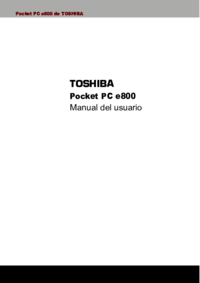



 (110 pages)
(110 pages) (234 pages)
(234 pages) (113 pages)
(113 pages) (107 pages)
(107 pages)







Comments to this Manuals